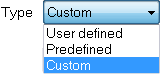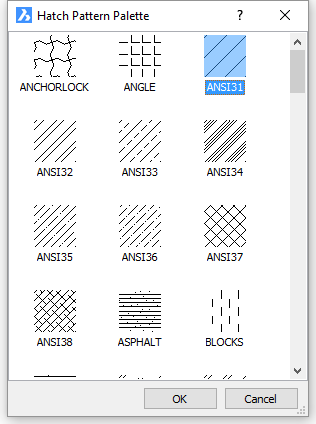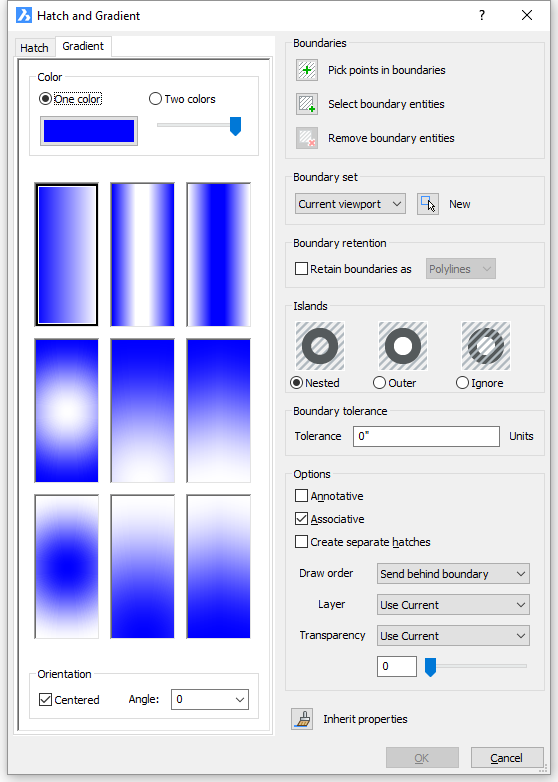命令: HATCH,-HATCH和GRADIENT HATCH,-HATCH和GRADIENT
“填充”命令会用图案填充图形中的封闭区域。
该梯度命令创建九种不同模式和一种或两种颜色实心填充。
...
- (选项)选择图案类型。
- 用户定义的-使用此对话框中定义的图案以及“角度”,“间距”和“交叉剖面线”选项。
- 预定义-定义的用途图案iso.pat - (公制单位测量和(公制单位测量和= ON)default.pat(英制单位- MEASUREMENT = OFF)。
- 自定义-使用* .pat文件中定义的模式(每个文件一个模式定义)。
PCCAD在SRCHPATH(支持文件搜索路径)系统变量中定义的文件夹中搜索PCCAD在SRCHPATH(支持文件搜索路径)系统变量中定义的文件夹中搜索* .pat文件。
- (选项)如果“图案类型”是“预定义”或“自定义”,则在“图案填充”面板中选择一个“图案名称” ,然后双击该图案或单击“确定”按钮。
...
- (选项)如果“图案类型”是“用户定义的”,请选择“交叉阴影线”选项。
- 定义剖面线原点。选项包括:
注意:填充的BackgroundCOLOR属性可以在“属性”面板的“属性可以在“属性”面板的“图案/背景颜色”字段中进行修改。
定义渐变填充属性
- 在“剖面线和渐变”对话框中,单击“渐变”选项卡。
...
- 请执行以下一项或多项操作:
单击“拾取点”按钮()。
在填充和渐变色对话框关闭。
提示您:选择一个点以定义边界或剖面线区域:- 在要填充的每个区域中指定一个点。
提示您:选择一个点以定义边界或剖面线区域: - 右键单击或按Enter键以停止添加区域。再次显示
“阴影线和渐变”对话框。
- 在要填充的每个区域中指定一个点。
单击选择边界实体按钮()。
在填充和渐变色对话框关闭。
提示您:选择实体:- 选择要填充的实体。
- 右键单击或按Enter键以停止选择实体。再次显示
“阴影线和渐变”对话框。
单击“删除边界实体”按钮()。
在填充和渐变色对话框关闭。
提示您:选择实体:- 选择要从选择中删除的当前边界实体。
- 右键单击或按Enter键以停止选择实体。再次显示
“阴影线和渐变”对话框。
- 定义剖面线原点。选项包括:
注意:如果在启动“剖面线”工具时选择集处于活动状态,则在上述过程的步骤11中单击“新建”按钮时,此选择将用作边界集。在这种情况下,“剖面线和渐变”对话框将关闭并立即重新打开。
设置填充和渐变选项
- (选项)选择“注释性”选项以创建注释性阴影。选项以创建注释性阴影。
- (选项)选择“关联”选项以将图案填充与其边界关联。
...